Excel'de bir metin kutusunu belirli bir hücreye nasıl bağlayabilirsiniz?
Excel'de bir metin kutusunu bir hücreye nasıl bağlayacağınızı biliyor musunuz? Bunu yaparak, hücre değerini metin kutusuyla biçimlendirebilir ve metin kutusu rengini değiştirebilirsiniz; bağlantılı hücredeki değer değiştiğinde, metin kutusu otomatik olarak güncellenir. Bu makale, size Excel'de bir metin kutusunu hızlıca belirli bir hücreye bağlamak için harika bir yöntem gösterecek.
Excel'de bir metin kutusunu belirli bir hücreye bağlama
Excel'de bir metin kutusunu belirli bir hücreye bağlama
Microsoft Excel'de, bağlantılı hücre içeriğini metin kutusunda göstermek için bir metin kutusunu belirli bir hücreye bağlayabiliriz. Dahası, bağlantılı hücrenin değeri değişirse, metin kutusu otomatik olarak güncellenir. Bunu aşağıdaki adımlarla yapabilirsiniz:
Adım 1: Ekle sekmesi altındaki Metin Kutusu düğmesine tıklayın ve çalışma sayfanıza bir metin kutusu ekleyin.

Adım 2: Metin kutusu seçiliyken, imlecinizi formül çubuğuna yerleştirin, = sembolünü yazın ve ardından bağlanmak istediğiniz hücreye tıklayın ve son olarak Enter tuşuna basın. Ekran görüntüsüne bakın:
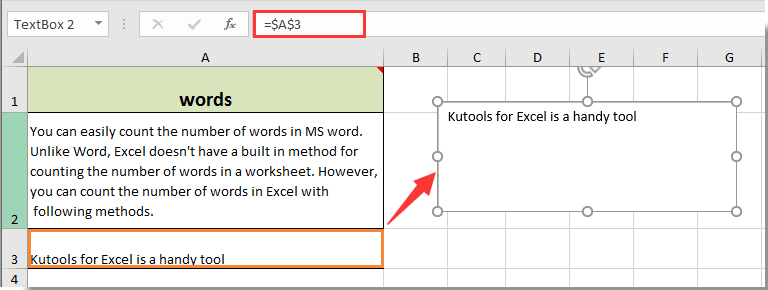
Şimdi metin kutusu, bağlantılı Hücre A3'ün içeriğini metin kutusunda gösteriyor. Ayrıca, bağlantılı Hücre A3'teki içeriği değiştirdiğimizde, metin kutusundaki içerik otomatik olarak güncellenecektir.

Kutools AI ile Excel Sihirini Keşfedin
- Akıllı Yürütme: Hücre işlemleri gerçekleştirin, verileri analiz edin ve grafikler oluşturun—tümü basit komutlarla sürülür.
- Özel Formüller: İş akışlarınızı hızlandırmak için özel formüller oluşturun.
- VBA Kodlama: VBA kodunu kolayca yazın ve uygulayın.
- Formül Yorumlama: Karmaşık formülleri kolayca anlayın.
- Metin Çevirisi: Elektronik tablolarınız içindeki dil engellerini aşın.
En İyi Ofis Verimlilik Araçları
Kutools for Excel ile Excel becerilerinizi güçlendirin ve benzersiz bir verimlilik deneyimi yaşayın. Kutools for Excel, üretkenliği artırmak ve zamandan tasarruf etmek için300'den fazla Gelişmiş Özellik sunuyor. İhtiyacınız olan özelliği almak için buraya tıklayın...
Office Tab, Ofis uygulamalarına sekmeli arayüz kazandırır ve işinizi çok daha kolaylaştırır.
- Word, Excel, PowerPoint'te sekmeli düzenleme ve okuma işlevini etkinleştirin.
- Yeni pencereler yerine aynı pencerede yeni sekmelerde birden fazla belge açıp oluşturun.
- Verimliliğinizi %50 artırır ve her gün yüzlerce mouse tıklaması azaltır!
Tüm Kutools eklentileri. Tek kurulum
Kutools for Office paketi, Excel, Word, Outlook & PowerPoint için eklentileri ve Office Tab Pro'yu bir araya getirir; Office uygulamalarında çalışan ekipler için ideal bir çözümdür.
- Hepsi bir arada paket — Excel, Word, Outlook & PowerPoint eklentileri + Office Tab Pro
- Tek kurulum, tek lisans — dakikalar içinde kurulun (MSI hazır)
- Birlikte daha verimli — Ofis uygulamalarında hızlı üretkenlik
- 30 günlük tam özellikli deneme — kayıt yok, kredi kartı yok
- En iyi değer — tek tek eklenti almak yerine tasarruf edin